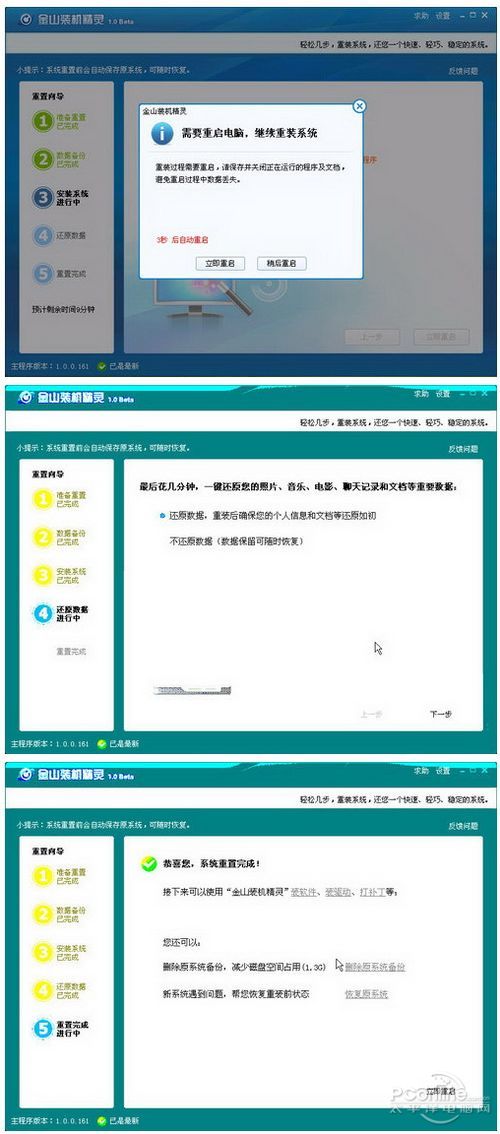|
四、安装完毕来恢复 硬件驱动不用愁 接下来经过“收集信息→更新文件→准备安装→安装Windows→重启电脑→安装系统完毕→恢复备份文件”的步骤,一个全新的系统就安装完毕,整体过程花费了17分钟,速度不错,要知道这个新系统已经可以直接使用了,无需再去安装硬件驱动(在备份选项中有勾选备份驱动的情况下)。 由于之前已经备份的硬件驱动,在恢复备份文件步骤时有恢复硬件驱动选项,所以新系统也就无需再安装硬件驱动程序就可以直接使用了,不会出现装好系统后因为没有安装显卡驱动而造成大花脸的类似情况。 “系统重置”工具在重装系统前还会将旧系统做个备份,以便用户在需要的情况下还原到旧系统状态,当然大多数情况下都无需还原到旧系统,那么用户就可以选择删除旧系统备份文件,以释放硬盘空间。 总结 使用金山装机精灵中的“系统重置”工具来重装系统就这么简单,傻瓜式的操作让计算机初学者也能自行进行系统的重装操作,真正做到不求人;较为完善的备份数据功能让用户无需担心重装系统后会导致重要资料丢失;在用户的计算机中没有光驱、没有软驱、也不支持U盘启动的情况下,只要能联网,也能轻松进行系统的重装操作,这是非常不错的。 但是,这个工具也有一些不足,那就是在恢复系统前必须联网下载一些必要的系统文件,虽然不是全部系统安装文件都需要下载,但是在断网情况下或者服务器繁忙的情况下就会造成无法进行系统恢复的情况,建议研发人员加上当计算机没有联网时可以让用户自行提供系统安装文件的选项,以便不时之需。 就是目前这个工具只支持Windows XP系统的重装操作,希望在正式版出来时可以支持Windows vista & Windows 7的重装操作。 |
正在阅读:克隆算什么 不关机重装系统软件试用!克隆算什么 不关机重装系统软件试用!
2011-04-20 18:13
出处:PConline原创
责任编辑:zhangxinxin
键盘也能翻页,试试“← →”键
| 本文导航 | ||
|